tplink路由器怎么设置密码
- 时间:2022年12月22日 17:16:07 来源:魔法猪系统重装大师官网 人气:9817
有网友刚入手了新的tplink路由器,想要连接电脑无线上网,不过担心tplink路由器初始密码太简单容易被蹭网,想了解tplink路由器怎么设置密码。下面小编就教下大家tplink路由器设置密码教程。
工具/原料:
系统版本:Windows 10
品牌型号:华硕天选fa506iv
方法/步骤:
tplink路由器中有两个密码一个是无线密码一个是登录密码,分别介绍各自的设置方法:
一、设置路由器登录口令
1、路由器和电脑连接,打开浏览器,在地址栏输入192.168.1.1(一般路由器地址是这个或者查看路由器背面的登录信息)进路由-输入用户名,密码 ,(默认一般是admin)。
2、更改登录口令的选项一般在系统工具里面
3、在新的页面中,填入要更改的用户名和用户密码。前提是你知道正确的原始用户名和原始用户密码。修改完毕后,保存即可。
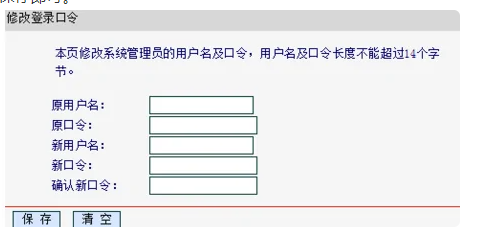
二、设置无线连接密码
1、路由器和电脑连接,打开浏览器,在地址栏输入192.168.1.1(一般路由器地址是这个或者查看路由器背面的登录信息)进路由-输入用户名,密码 ,(默认一般是admin)。
2、进入后台后选择无线设置,然后选择无线安全设置,就可以设置或者更改无线密码了,如图
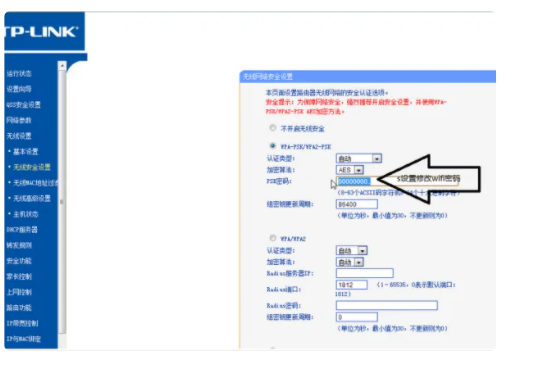
总结:以上就是小编介绍的tplink路由器设置密码的步骤啦,希望能帮助到大家。
路由器设置,tplink路由器设置密码,tplink路由器怎么设置密码
上一篇:已经连上的WIFI密码忘了怎么办
下一篇:ppt是什么












